macOSをアップデートできないときの対処法┃App Stpreからアップデートで解決

先日、macOSをBig Sur 11.2.3へアップデートしようとしたところ、何度やってもアップデートできませんでした。
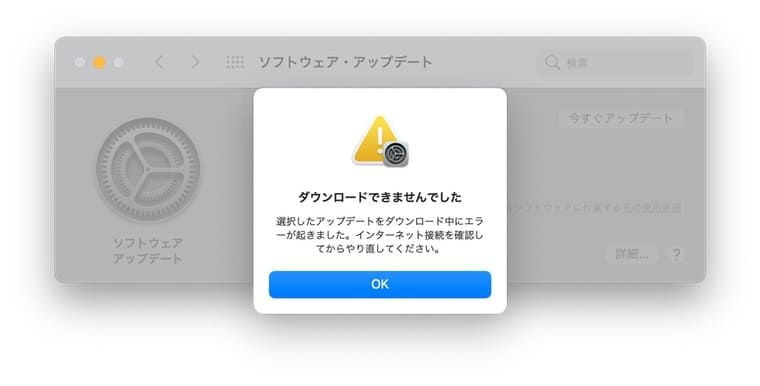
いつも通りシステム環境設定からやってみると、ダウンロードは完了しているように見えるものの「ダウンロードできませんでした。」のメッセージと共に失敗します。
原因ははっきりとは分かりませんでしたが、対処方法は「App Stpreからアップデートする」ことで解決。
この記事ではアップデート失敗から、App Stpreでのアップデート成功までまとめました。
アップデート失敗の状況
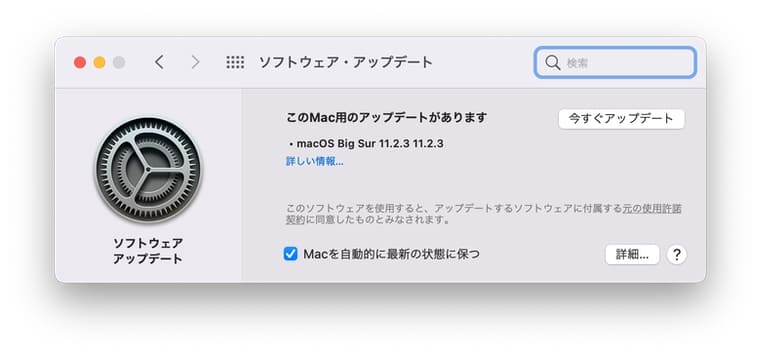
いつも通りシステム環境設定からアップデート。
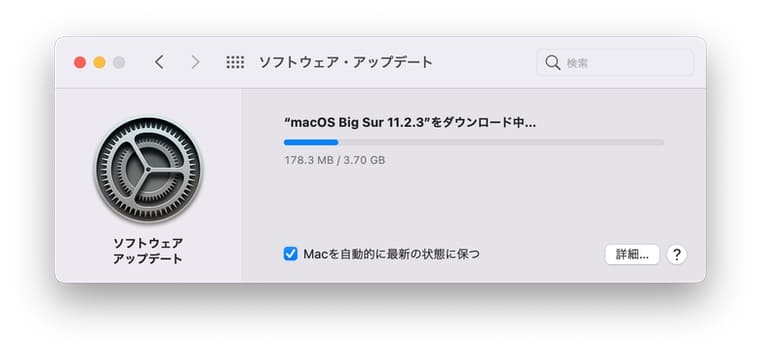
ダウンロードされています。ちなみに容量は3.7GBでした。
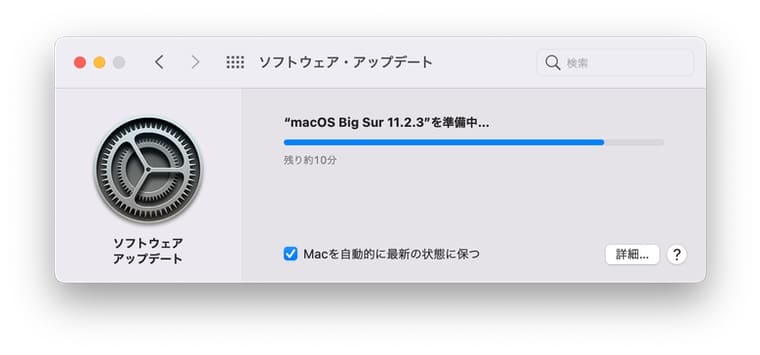
ダウンロードが終わりアップデート準備に入っています。残り10分。
ここまではいつもと一緒。問題はこのあとです。
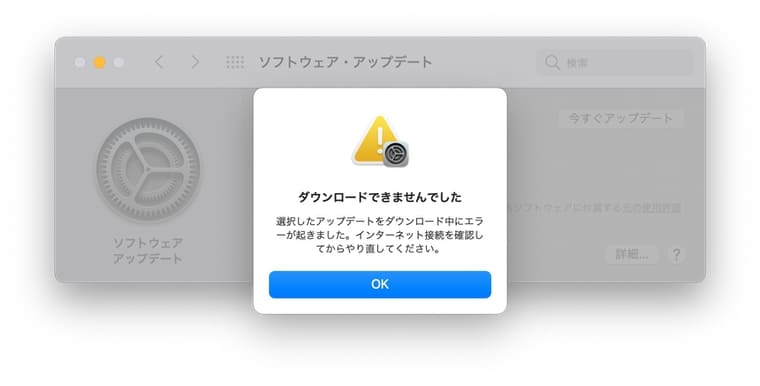
こんなふうに「ダウンロードできませんでした。」と表示され、何度やってもアップデートに失敗します。
再起動などいろいろ試してみましたが無理でした。
結局はApp StoreからmacOSをダウンロードすることで解決。
App StoreからmacOSをアップデートする

対処方法はApp StoreからmacOSをダウンロードしてインストール。
App Storeの検索窓に「macos」と入力して検索するとヒットします。
システム環境設定からアップデートするときに表示された容量は3.7GBでしたが、App Store版は12.6GBとかなり大きい。
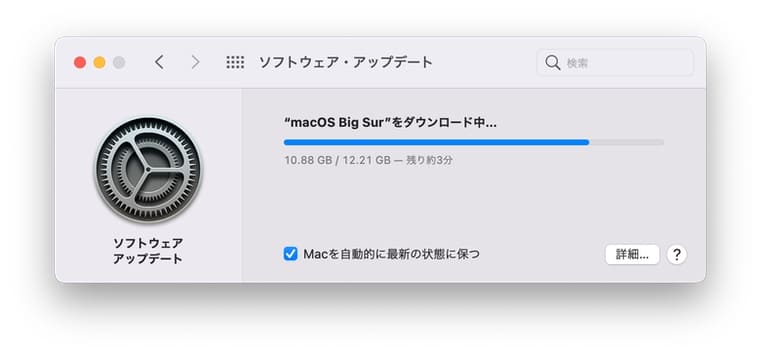
ダウンロード中。
やっぱり容量が大きい。
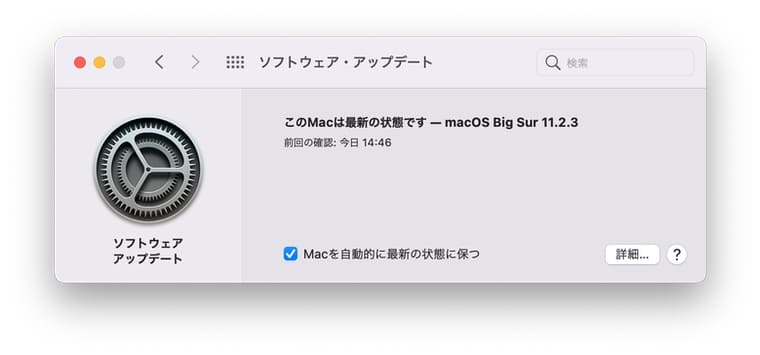
無事にアップデートできBig Sur 11.2.3になりました。
いろいろありましたが一安心です。
考察とその後
システム環境設定からmacOSをアップデートできないときは、App Storeからアップデートすることができました。
データ容量に3倍ほどの差があったのは、システム環境設定はアップデートファイルのみでApp StoreはOS全体の容量なのではと思います。
いろいろと調べてみると、Big Sur 11.2以降はアップデートに失敗する場合もあるようですね。
ちなみに今回はシステム環境設定からアップデートすることがでませんでしたが、その後のmacOSアップデートは問題なくシステム環境設定からできています。





